
- •2006 Г.
- •1. Назначение данной утилиты
- •2. Протокол или особенности работы (схема протокола, порты)
- •3. Интерфейс
- •4. Подключение к серверу, закачка, скачивание файлов
- •5. Мониторинг локальной папки и автоматическая закачка файлов
- •6. Копирование файлов с одного ftp-сервера на другой
- •7. Встроенный редактор CuteFtp
- •8. Автоматизация работы при помощи скриптов
- •9. Примеры
- •10. Справочная информация Синтаксис
- •Параметры
- •Примечания
- •11. Описание подкоманд ftp
- •12. Список вариантов лабораторной работы
- •13. Контрольные вопросы
3. Интерфейс
Интерфейс данной утилиты является консольным, что не очень удобно, но безопаснее.
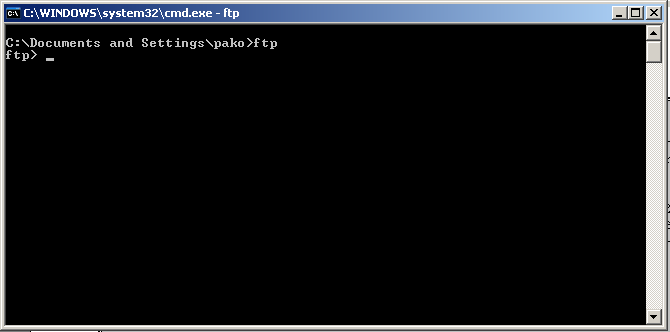
Интерфейс программы CuteFTP Pro:

После запуска выводится окно с подсказками о возможностях программы и её настройках.
В левой части главного окна на вкладке Site Manager в древовидной структуре перечислены FTP-серверы, к которым разрешён анонимный доступ и которые распределены по категориям, который может быть скачан с этих серверов. На эту же вкладку будут добавляться вновь создаваемые подключения к FTP-серверам.
Вкладка Local Drives служит для навигации по файловой системе локального компьютера и помогает выбрать файлы для закачки на сервер или указать папку, куда файлы должны быть скачаны с FTP-сервера.
В правой части главного окна программы после подключения будут перечислены папки, которые находятся на FTP-сервере.
И в правой и в левой части главного окна программы при помощи контекстного меню, вызываемого щелчком правой кнопки мыши, можно выполнять стандартные операции над файлами (копировать, перемещать, удалять, переименовывать, просматривать, редактировать и запускать на выполнение). Из этого же меню можно просмотреть свойства файла и установить права на него. На вкладке Свойства, помимо общей информации о файле или папке, можно узнать, какой объём занимает папка на диске на FTP-сервере.
В нижней части главного окна CuteFTP выводится информация об очереди заданий по скачке или закачке файлов (на вкладке Queue Window) и о событиях, происходящих во время работы CuteFTP (вкладка Log Window).
4. Подключение к серверу, закачка, скачивание файлов
Подключение к серверу выполняется двойным щелчком по ярлыку в Site Manager.

В правой части главного окна будет показан список файлов и папок, находящихся на FTP-сервере, а в левом окне откроется вкладка Local Drives и выполнен переход в ту папку, которая указана в настройках подключения. Одновременно можно открыть несколько FTP-серверов, для каждого из них будет создана вкладка в правой части главного окна программы. При переключении между открытыми серверами в окне Local Drives автоматически открывается выбранная локальная папка.
Чтобы скачать файл с FTP-сервера в открытую на вкладке Local Drives папку, нужно щелкнуть в правой части главного окна по файлу или папке и выбрать из меню Download.
Аналогичным образом файлы закачиваются на сервер из локальной папки.
Все действия по закачке и скачиванию файлов отражаются в нижнем окне на вкладке Queue Window.

Информация на этой вкладке достаточно подробна, здесь показан общий статус скачивания или закачки файлов или папок, скорость закачки, направление (закачка или скачивание), пути к папке, в которой сохраняются скачиваемые файлы, откуда они закачиваются и так далее.

На вкладке Queue Window для каждой закачки можно просмотреть свойства и при необходимости запланировать её выполнение в автоматическом режиме. После того, как закачка запланирована, она остается в нижнем окне и помечается соответствующим значком. Если есть запланированные закачки, то при закрытии CuteFTP в памяти останется Transfer Engine, который обеспечивает скачивание и закачку файлов. Этот способ планирования закачек не совсем удобен и не оптимален, поскольку нужно постоянно следить за тем, чтобы Transfer Engine был загружен. Ниже будет рассмотрена работа со скриптами, которые помогают автоматизировать многие операции по скачиванию и закачке файлов.
